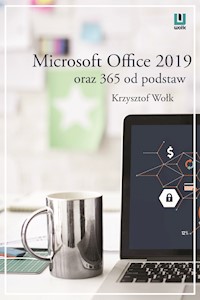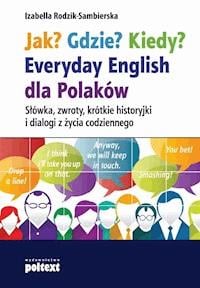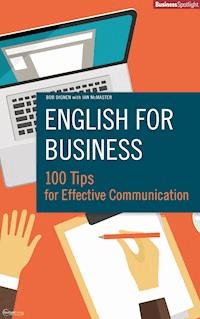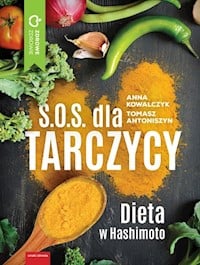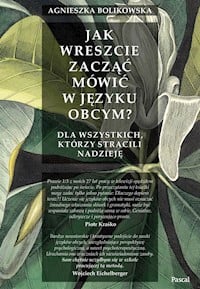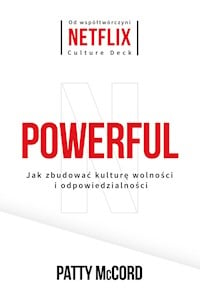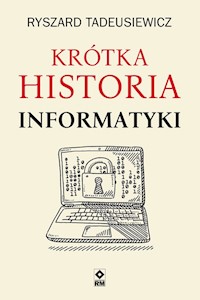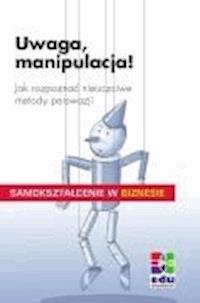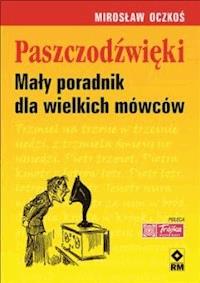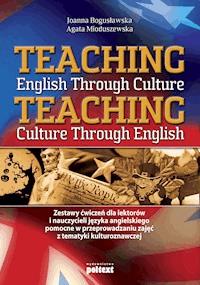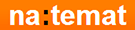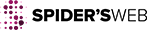Uzyskaj dostęp do tej i ponad 250000 książek od 14,99 zł miesięcznie
- Wydawca: Psychoskok
- Kategoria: Biznes, rozwój, prawo•Biznes, rozwój
- Język: polski
- Rok wydania: 2012
Książka "Praktyczny przewodnik po MAC OS X Server 10.6 oraz 10.7" stanowi praktyczny poradnik po MAC OS X Server. Jest ona kompatybilna z wersjami 10.6 (Snow Leopard) oraz 10.7 (Lion). Prezentuje ona w sposób praktyczny najważniejsze funkcje i możliwości serwerowego systemu firmy Apple. Poza niezbędną teorią zawiera także szczegółowe instrukcje i ćwiczenia, w których każdy, nawet najdrobniejszy element jest zawarty na zrzucie ekranowym i jest objaśnione tak, aby nawet osoba, która pierwszy raz pracuje na MAC OS X Server spokojnie poradziła sobie z konfiguracją i administracją tymże systemem. Książka została tak napisana, aby przechodząc przez nią od początku do końca użytkownikowi udało się w pełni skonfigurować własny serwer, a następnie nadzorować jego działanie i nim administrować. Jako, że została ona oparta aż na 6 oficjalnych książkach treningowych firmy Apple jest ona świetnym Vademecum, które zawiera wszystkie najważniejsze informacje. Uzupełnieniem książki są pytania oraz ćwiczenia praktyczne pozwalające nie tylko sprawdzić siebie, ale także utrwalić nabytą wiedzę oraz przećwiczyć inne scenariusze implementacji. Z tej lektury czytelnik nauczy się także współpracować z maszynami i sieciami opartymi o systemy z rodziny Microsoft Windows oraz Linux. Współdzielenie się zasobami oraz wspólna praca w domenie czy grupie roboczej nie będzie stanowić żadnego problemu. Jest to idealna pozycja dla czytelników mających już dość encyklopedycznych pozycji i pragnących lektury ukierunkowanej na praktykę i ćwiczenia.
Autor jest magistrem inżynierem informatyki, absolwentem Polsko-Japońskiej Wyższej Szkoły Technik Komputerowych. Obecnie doktorant i ćwiczeniowca na tej uczelni, a zawodowo trener IT. Jego specjalnością są produkty serwerowe firm Apple oraz Microsoft, a także aplikacje graficzne firmy Adobe. Od 2009 roku redaktor portalu informatycznego in4.pl oraz własnego bloga www.wolk.pl, na łamach których opublikował kilkadziesiąt artykułów oraz poradników w dziedzinie informatyki. Tworzy także autorskie materiały szkoleniowe, udziela się na portalu e-biotechnologia.pl, a także autor niektórych artykułów dla magazynu iCoder Magazine. Posiada także liczne certyfikaty firm Apple i Microsoft, między innymi Apple Certified System Administrator (ACSA), Microsoft Certified System Administrator (MCSA) oraz Microsoft Certified IT Professional (MCITP).
Ebooka przeczytasz w aplikacjach Legimi na:
Liczba stron: 91
Odsłuch ebooka (TTS) dostepny w abonamencie „ebooki+audiobooki bez limitu” w aplikacjach Legimi na:
Podobne
KRZYSZTOF WOŁK
Praktyczny przewodnik po MAC OS X Server 10.6 i 10.7
Wdrożenie i administracja systemu serwerowego Apple’a opisane w formie samouczków opatrzone w teorię + ĆWICZENIA
Wydawnictwo Psychoskok, 2012
Copyright © by Krzysztof Wołk
Copyright © by Wydawnictwo Psychoskok, 2012
Wszelkie prawa zastrzeżone. Żaden fragment nie może być
publikowany ani reprodukowany bez pisemnej zgody wydawcy.
Opracowanie graficzne i projekt okładki: Krzysztof Wołk
ISBN: 978-83-933996-8-0
Wydawnictwo Psychoskok
ul. Chopina 9 pok. 23, 62-507 Konin
Tel. (63) 242
O książce
Niniejsza książka stanowi praktyczny poradnik po MAC OS X Server. Jest ona kompatybilna z wersjami 10.6 (Snow Leopard) oraz 10.7 (Lion). Prezentuje ona w sposób praktyczny najważniejsze funkcje i możliwości serwerowego systemu firmy Apple. Poza niezbędną teorią zawiera także szczegółowe instrukcje i ćwiczenia, w których każdy, nawet najdrobniejszy element jest zawarty na zrzucie ekranowym i jest objaśnione tak, aby nawet osoba, która pierwszy raz pracuje na MAC OS X Server spokojnie poradziła sobie z konfiguracją i administracją tymże systemem. Książka została tak napisana, aby przechodząc przez nią od początku do końca użytkownikowi udało się w pełni skonfigurować własny serwer, a następnie nadzorować jego działanie i nim administrować. Jako, że została ona oparta aż na 6 oficjalnych książkach treningowych firmy Apple jest ona świetnym Vademecum, które zawiera wszystkie najważniejsze informacje. Uzupełnieniem książki są pytania oraz ćwiczenia praktyczne pozwalające nie tylko sprawdzić siebie, ale także utrwalić nabytą wiedzę oraz przećwiczyć inne scenariusze implementacji. Z tej lektury czytelnik nauczy się także współpracować z maszynami i sieciami opartymi o systemy z rodziny Microsoft Windows oraz Linux. Współdzielenie się zasobami oraz wspólna praca w domenie czy grupie roboczej nie będzie stanowić żadnego problemu. Jest to idealna pozycja dla czytelników mających już dość encyklopedycznych pozycji i pragnących lektury ukierunkowanej na praktykę i ćwiczenia.
O autorze
Jest magistrem inżynierem informatyki, absolwentem Polsko-Japońskiej Wyższej Szkoły Technik Komputerowych. Obecnie doktorant i ćwiczeniowca na powyższej uczelni, a zawodowo trener IT. Jego specjalnością są produkty serwerowe firm Apple oraz Microsoft, a także aplikacje graficzne firmy Adobe. Od 2009 roku redaktor portalu informatycznego in4.pl oraz własnego bloga www.wolk.pl, na łamach których opublikował kilkadziesiąt artykułów oraz poradników w dziedzinie informatyki. Tworzy także autorskie materiały szkoleniowe, udziela się na portalu e-biotechnologia.pl , a także autor niektórych artykułów dla magazynu iCoder Magazine. Posiada także liczne certyfikaty firm Apple i Microsoft, między innymi Apple Certified System Administrator (ACSA), Microsoft Certified System Administrator (MCSA) oraz Microsoft Certified IT Professional (MCITP).
Książkę tę dedykuję mojemu nowonarodzonemu synkowi Kamilowi, mojej najwspanialszej Żonie oraz rodzicom, bez których pomocy nie ujrzałaby światła dziennego.
1. Instalacja
Instalację Mac OS X można przeprowadzić na kilka różnych sposobów:
- płyty DVD
- klucza USB
- zdalnie za pośrednictwem sieci.
Proces instalacji bez względu na wybraną opcję wygląda analogicznie. Za chwilę go prześledzimy. Będzie potrzebny komputer Apple z procesorem Intel wyposażony w minimum 2GB pamięci RAM oraz 10GB wolnego miejsca na dysku. Za pomocą aplikacji Server Admin można przeprowadzić instalację nie podłączając do komputera ani myszki, ani klawiatury, ani monitora. My jednak założymy, że mamy fizyczny dostęp do komputera, ponieważ na potrzeby kursu będzie to znacznie wygodniejsze. Zgodnie z informacjami, które podaje Apple, Mac OS X Server powinno się instalować wyłącznie na komputerach stacjonarnych, choć fizycznie nie ma przeciwskazań przed instalacją na komputerze mobilnym. Uruchommy zatem instalator.
Po chwili czekania kreator instalacji zostanie załadowany i powita nas oknem wyboru języka. Na chwilę obecną dostępne są 4 języki, niestety polski ze względu na małą popularność tego systemu w naszym kraju się do nich nie zalicza. Najrozsądniej zatem będzie się zdać na język angielski i przejść do następnego okna.
Pojawi się ekran powitalny wraz z górnym paskiem narzędzi. Jeżeli nie mamy na dysku twardym utworzonej partycji lub chcemy na przykład użyć macierzy RAID możemy w tym momencie kliknąć w Utilities, a następnie Disk Utility. W przeciwnym przypadku klikamy Continue.
Naszym oczom ukaże się regulamin, który należy zaakceptować, aby móc kontynuować instalację.
W kolejnym oknie wybieramy dysk twardy, na którym ma znaleźć się system i klikamy przycisk Install.
Rozpocznie się proces kopiowania plików, który może potrwać nawet kilkadziesiąt minut.
Komputer sam się zrestartuje i przywita nas kreator pierwszej konfiguracji serwera. Na pierwszej karcie wybieramy Show All - aby wybrać kraj, w którym się znajdujemy i klikamy Continue.
Następnie wybieramy układ klawiatury jako, że nie ma polskiego układu wybieramy układ domyślny i klikamy Continue.
Na kolejnej karcie trzeba podać numer seryjny oraz dane naszej firmy.
Kolejne okno pozwala przenieść dane z istniejącego już serwera na obecnie instalowany. W naszym przypadku wybieramy drugą opcję Set up a new server, aby skonfigurować maszynę od podstaw.
Następnie wypełniamy dane rejestracyjne.
Zostaniemy jeszcze poproszeni o wypełnienie krótkiej ankiety.
W kolejnym oknie wybieramy strefę czasową.
Bardzo ważna jest kolejna karta instalatora, na której tworzymy konto administratora. Możemy tutaj zezwolić logowanie zdalne na serwer za pomocą SSH i zarządzanie komputerem zdalnie. Pamiętajmy także aby hasło, które nadamy administratorowi było bardzo trudne do złamania. Musi ono koniecznie zawierać duże i małe litery, cyfry oraz znaki specjalne. Na potrzeby kursu będziemy wszędzie używać hasła: Pa$$w0rd
Kolejna karta to konfiguracja sieci. Gdybyśmy mieli kilka kart sieciowych byłaby jeszcze możliwość jednoczesnego udostępnienia łącza internetowego. Na tą chwilę wprowadzamy statyczny adres IP.
Na następnej karcie podajemy strefę wyszukiwania DNS, którą posiada nasza firma jak również nazwę komputera. Warto opracować sobie jakąś konwencję nazewnictwa zarówno serwerów, kontrolerów domeny jak i stacji roboczych tak, aby zachować porządek.
W kolejnym oknie wybieramy pierwszą opcję, czyli Create Users and Groups. Stworzy ona najbardziej popularne grupy użytkowników, z których będziemy mogli później korzystać.
Na kolejnej karcie pojawią się podstawowe usługi, które mogą zostać automatycznie zainstalowane. Można zostawić ustawienia standardowe, czyli wszystkie wybrane i kliknąć Continue.
W kolejnym oknie możemy zezwolić komputerom klienckim na wykonywanie kopii zapasowych na naszym serwerze.
Opcje dotyczące serwera Maili na tą chwilę zostawiamy nieuzupełnione i klikamy Continue.
Naszym oczom ukaże się karta z podsumowaniem, na której należy kliknąć Set Up.
Trzeba będzie chwilę poczekać aż wszystkie ustawienia zostaną wprowadzone.
Jeżeli nie ma łączności z Internetem pojawi się błąd mówiący o tym, że nie udało się wysłać danych rejestracyjnych. Nie należy się nim przejmować i kliknąć przycisk Proceed.
Pomyślnie zainstalowany system powita nas biurkiem z otwartym oknem Server Preferences.
W przypadku Mac OS X w wersji 10.7 instalacja jest prostsza. Wystarczy na komputerze z zainstalowanym Mac OS X Lion uruchomić aplikację AppStore służącą do kupowania aplikacji i wykupić aktualizację do Mac OS X Lion Server. System zostanie automatycznie zaktualizowany do wersji serwerowej. Ostatnim krokiem w przygotowaniach jest ściągnięcie z internetu ze strony apple.com darmowego już rozszerzenia Server Admin Pack, który rozszerza wersję 10.7 o niedostępne w niej konsole i funkcjonalności. W przypadku zakupu wersji 10.7 na płycie DVD lub nośniku pendrive proces instalacji jest analogiczny do wersji 10.6.
2. Zapoznanie z systemem.
Na pierwszy rzut oka Mac OS X Server nie różni się bardzo od zwykłego Mac OS X. Znajdziemy w nim kilka dodatkowych ikon na pasku DOCK.
Pierwszą z nich jestServer Preferences, gdzie znajdują się bardzo podstawowe ustawienia wybranych usług takich jak:
- File Sharing - Address Book - iCal - iChat - Mail - Web - VPN
Można tutaj także dodawać użytkowników oraz tworzyć grupy, zarządzać firewallem w sekcji Security oraz konfigurować kopie zapasowe Time Machine. Znajdują się tutaj także trzy karty informacyjne, z których możemy korzystać w razie potrzeby.
Kolejną nowością jestWorkgroup Manager, który stanowi bardziej zaawansowaną aplikację do administrowania użytkownikami, komputerami oraz ich grupami. Sprawdza się on zarówno podczas pracy w grupie roboczej jak i w domenie.
Przed uruchomieniem programu zostaniemy poproszeni o podanie nazwy użytkownika oraz hasła. Pamiętajmy, że użytkownik musi mieć odpowiednie uprawnienia.
Po podaniu odpowiednich danych otworzy się okienko do zarządzania użytkownikami.
Najbardziej interesującym nas elementem będzieServer Admin. Można powiedzieć, że jest to centrum sterowania naszego serwera. Możemy tu nie tylko konfigurować i uruchamiać usługi, ale także monitorować, nadzorować serwerem oraz zarządzać udostępnionymi lokalizacjami. Po pomyślnym zalogowaniu się naszym oczom ukaże się okno podsumowujące, na którym wyświetlane są podstawowe informacje. Są nimi przede wszystkim informacje o sprzęcie, informacje o oprogramowaniu, lista aktywnych usług oraz ich status, a także podstawowe wykresy monitoringu wydajności.
Na górnej belce klikającLogswyświetlą się logi serwera, które w razie potrzeby możemy podejrzeć.
W sekcjiViewmożemy wybrać jeden z kilku rodzajów logów.
Klikając guzikGraphsmożemy podejrzeć zapis z monitoringu wydajności w interesujących nas strefach działalności systemu.
Na tą chwilę pominiemyFile Sharing, ponieważ jego omówienie jest tematem na cały dział i przejdziemy doServer Updates, gdzie możemy sprawdzić czy dostępne są jakieś aktualizacje, a następnie je zainstalować.
W sekcjiCertificatesmożemy podejrzeć używane certyfikaty. Można także dodać nowe certyfikaty oraz zaimportować.
SekcjaAccessjest ściśle związana z bezpieczeństwem. W jednej z kolumn znajdują się usługi, natomiast w drugiej lista użytkowników, którą możemy modyfikować i ma dostęp do danej usługi.
Klikając w guzikSettingswejdziemy w ogólne ustawienia serwera. Warto również zauważyć, że pod ikonami pojawiła się dodatkowa belka, na której znajdują się odnośniki do różnych kart konfiguracyjnych. Standardowo uruchomi się zakładkaGeneral. Możemy tutaj zmienić numer seryjny jak również dane organizacji.
W zakładceNetworkmożemy zmienić nazwę komputera oraz informacje o interfejsach sieciowych.
W zakładceDate & Timeznajdziemy ustawienia związane ze zmianą daty, czasu oraz strefy czasowej.
W zakładceAlertsmożna uruchomić wysyłanie informacji na określone adresy e-mail w takich sytuacjach jak kończące się miejsce na dysku, dostępne aktualizacje lub wygaśnięcie certyfikatu.
Bardzo ważne jest oknoServices, gdzie możemy włączać i wyłączać usługi. Aby jakąś usługę uruchomić wystarczy ją zaznaczyć i kliknąćSave.
W drzewie po lewej stronie należy kliknąć trójkącik aby rozwinąć listę usług, którymi możemy zarządzać. Po wcześniejszym odhaczeniu usługi i kliknięciuSaveusługa pojawi się na tej liście.
Zielone kółeczko świadczy o tym, że usługa funkcjonuje prawidłowo, szare – usługa jest wyłączona, inne kolory świadczą o tym, że z usługą jest jakiś problem. Po kliknięciu w jakąś usługę zauważmy, że zarówno górne ikony jak i menu pod nimi zmieniają się i dostosowują do potrzeb danej usługi.
W Mac OS X dostępne są następujące usługi:
- Address Book - książka adresowa - AFP - udostępnianie plików w komputerach Mac - DHCP - przydzielanie adresów IP - DNS - usługa nazw
- Firewall - zapora sieciowa - FTP - udostępnianie plików przez Internet - iCal – kalendarz - iChat - komunikator internetowy - Mail - poczta elektroniczna - Mobile Access - bezpieczny dostęp do Mail, Web i iCal bez użycia VPN - MySQL - serwer baz danych - NAT - translacja adresów sieciowych - NetBoot - usługa bootowania i instalowania przez sieć - NFS - udostępnianie plików dla większości komputerów - Open Directory - usługa katalogowa - Podcast Producer - tworzenie i udostępnianie podcastów - Print - serwer wydruku - Push Notification - odpowiada za przekazywanie notyfikacji klientom - QuickTime Streaming - streamowanie materiałów dla QuickTime - RADIUS - usługa uwierzytelniania - SMB - udostępnianie plików komputerom z Windows - Software Update – aktualizacje - VPN - wirtualna sieć prywatna - Web - serwer WWW - Xgrid - współpraca pomiędzy Mac’ami
Wybierając z listy usług dany serwer, a następnie w menu głównym klikającServer, a następnieShare Server’s Screenpodłączymy się zdalnie do serwera za pomocą współdzielenia ekranu.
W lewym dolnym menu znajduje się jeszcze kilka guziczków, jednym z nich możemy dodawać serwery, usługi itp., innym możemy wyłączyć usługę, a jeszcze innym ją zrestartować w razie błędnego jej działania.
Po wybraniu danej usługi zawartość oknaServer Adminulega modyfikacji w zależności od danej usługi.
Na dolnej belce pojawia się także dodatkowy przycisk pozwalający uruchomić lub zatrzymać daną usługę.
Konfiguracje